亲,以下就是关于(win7系统下音频服务未运行的解决方法(图)),由“WiFi之家网”整理!

原标题:"win7系统下音频服务未运行的解决方法"相关电脑问题教程分享。 - 来源:WiFi之家网。
我们都知道,win7系统桌面右下角的扬声器图标如果出现一个小红叉,将鼠标移到它上面还会提示音频服务未运行,那么,遇到这种问题时该怎么解决呢?今天WiFi之家网小编就为大家详细讲解win7音频服务未运行的解决办法。
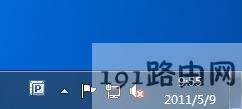
win7系统下音频服务未运行
推荐:WiFi之家网U盘启动盘制作工具装机版V2.3.6.617
1、单击鼠标右键,在弹出的选项窗口中点击“管理”选项。
2、在计算机管理窗口中,点击“服务和应用程序”,再双击“服务”。
3、接着找到服务中的“windows audio”并双击打开它的属性窗口。
4、在windows audio属性窗口中常规栏目下,如果此服务状态未启动,请将其启动即可,若已启动请跳到下一步。
5、接着单击“登录”栏目,点击“此账户”按钮再点击“浏览”按钮。
7、返回到windows audio属性登录栏目下输入密码框,随便输入两个相同的密码即可,并点击“应用——确定”。
8、完成上面的操作后会弹出一个警告提示窗口(新的登录名只有您停止并重新启动服务器时才可生效),点击“确定”即可。
win7音频服务未运行的解决办法就介绍到这里,在这里还有一个较为简单的方法单击计算机右下角扬声器图标,在弹出的音量大小设置中将其调至最大即可,这种方法也有可能解决音频服务未运行的问题但不一定可行。在使用u盘启动装系统完成后有时,如果也出现这种音频服务未运行的现象,那也可以用这种方法来解决问题。
以上就是关于-常见问题-(win7系统下音频服务未运行的解决方法(图))的教程!
原创文章,作者:常见问题,如若转载,请注明出处:https://www.224m.com/118174.html

